Как да се увеличи файла за виртуална памет в Windows 7
Как да се увеличи файла за виртуална памет в Windows 7
Един от най-досадните неща в Windows - е, че той може да се мотае за няколко секунди, трескаво прави нещо на диска. Една от причините - работа с диск виртуална памет на Windows, засадени по подразбиране. Windows натоварвания на водачите памет и приложения, докато тя е пълна, а след това започва да се използва на твърдия диск, за да "помпа" на информацията, освобождавайки памет за задачите на по-висок приоритет. Файл, който Windows използва за този вид "виртуална памет" - файлови PAGEFILE.SYS суап, - се съхранява в основната директория на компактдиска.
Тъй като на твърдия диск е по-бавен от физическата памет, толкова повече помпи до Windows, по-бавните компютърните пистите. Ето защо добавянето на повече RAM ускорява работата - намалява нуждата от виртуалната памет. Независимо от размера на инсталирана физическа памет, има начин да се подобри ефективността на виртуалната памет.
Настройките по подразбиране на Windows са доста консервативни, но, за щастие, те могат да бъдат променени, за да се подобри производителността. Важно е да се помни, че да експериментира с тези настройки са оправдани само за системи с обемисти твърди дискове, когато повече дисково пространство, можете да платите на виртуална памет.
Забележка: По подразбиране, Windows 7 автоматично избира размера на файла за виртуална памет и се намира на диск с операционната система, но би било по-добре, ако файлът за виртуална памет не се намира в секцията с Windows 7, той ще добави скорост. Точно в края на статията е пример с илюстрации, как да активирате функцията за почистване на файла за виртуална памет при изключване.
Zoom Windows 7 за размяна на файлове.
Една от причините, че настройките по подразбиране доведе до незадоволителна работа - суап файл расте и се намалява с употреба, бързо се фрагментира. Първата стъпка е да се реши този проблем, като се определи фиксиран размер за размяна на файлове. Имайте предвид, че създаването на фиксирана суап файл ще осигури по-последователно количество свободно дисково пространство. Ако на твърдия диск е пълен, забранете Windows да използва последната част от свободното пространство. (Или купите нов твърд диск.)
- 1. В Windows 7, можете да създадете файл суап на множество дискове едновременно, но за да се увеличи производителността го няма. В Windows 7, увеличаване на файла за виртуална памет, както и да го прехвърля на друг обем може да бъде, както следва. Започнете => Щракнете с десния мишката върху иконата Computer и изберете Properties, а след това => Advanced System Settings.
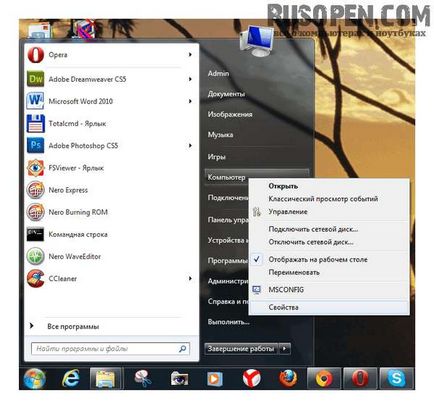

- 2. В раздела Разширени, под производителност, щракнете върху Настройки.

- 3. На страницата с настройки за изпълнение, изберете раздела Разширени и след това върху Промяна.

- 4. Изключете опцията Автоматично изберете размера на файла за виртуална да получат достъп до настройките в този прозорец.

- 5. виртуални настройки на паметта, са определени индивидуално за всеки диск. Ако имате само един диск (дял), виртуална памет вече е активирана за този диск (дял). Ако сте използвали повече от един диск (дял), а след това по подразбиране виртуалната памет ще се активира само на диск (дял) с Windows. Започнете с диск (дял), който в момента съдържа файла за виртуална памет (дясна колона в списъка на размера на файла за виртуална памет за всеки диск). Би било по-добре да се премести на файла за виртуална памет на друго физическо диск или дял, в този случай, процесът на виртуалната памет на Windows няма да смучат сока от главното задвижване (дял).
Пример: Фигурата по-долу, ние виждаме, че суап файл се намира на нашата система за задвижване (C :), например бързо го с нетърпение диска (D). но първо uberom файла за виртуална памет от диска (C :). Маркирайте устройството (C :) и след това сложи отметка в позиция № файл за виртуална памет и натиснете Присвои. Може се появи такова предупреждение, ние натиснете Да.
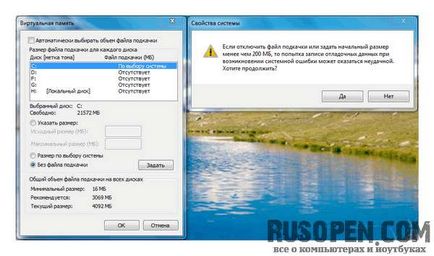
След това, в диалоговия прозорец, изберете устройството (D :), поставете отметка в позицията, размера, първоначалният размер трябва да съответства на размера на физическата памет, максимален размер трябва да бъде два пъти размера и кликнете върху бутона Set.
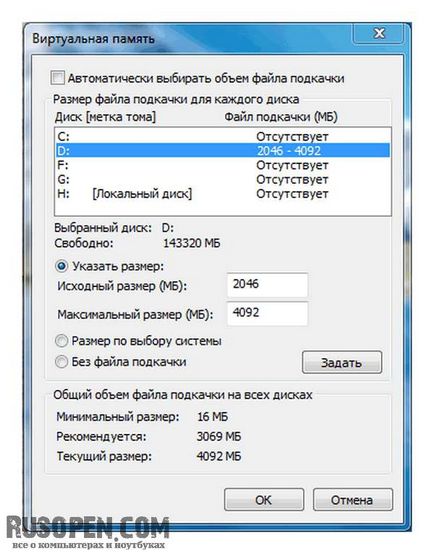
Ако просто промените размера на файла за виртуална памет, промяна ще влезе в сила веднага. Но ако добавите (или премахване) на суап файла на всеки диск, трябва да рестартирате Windows, преди да можете да използвате новите настройки.